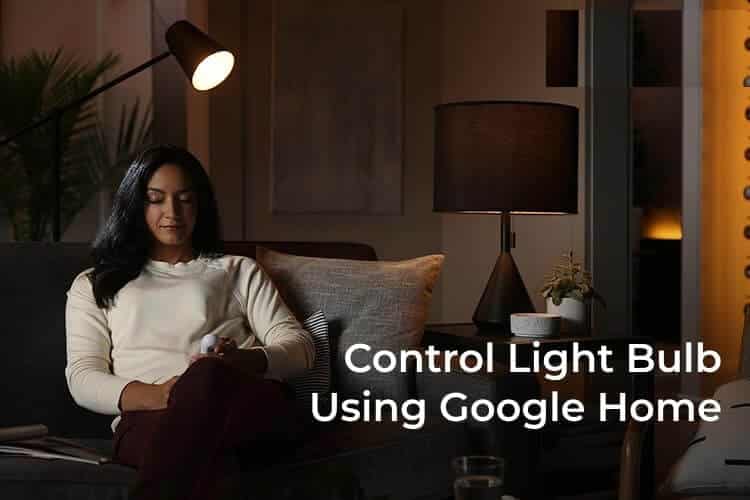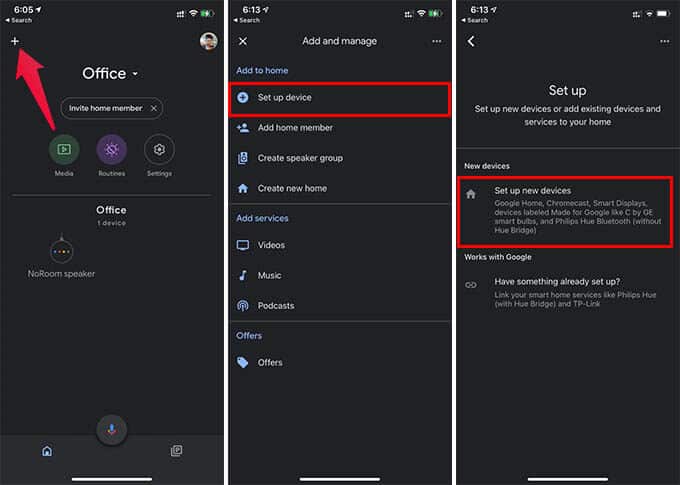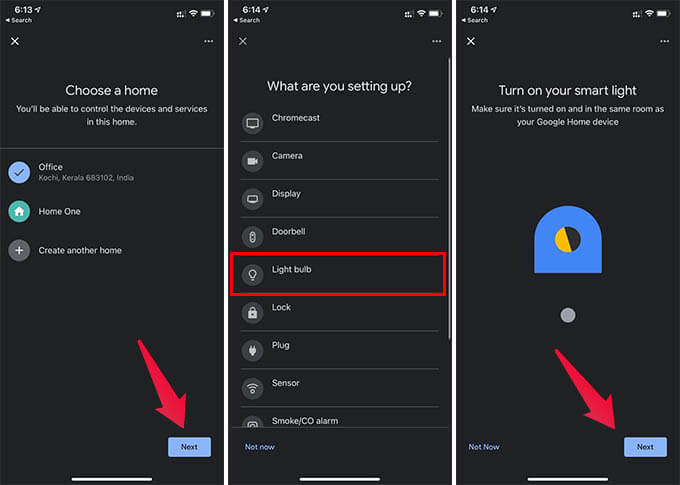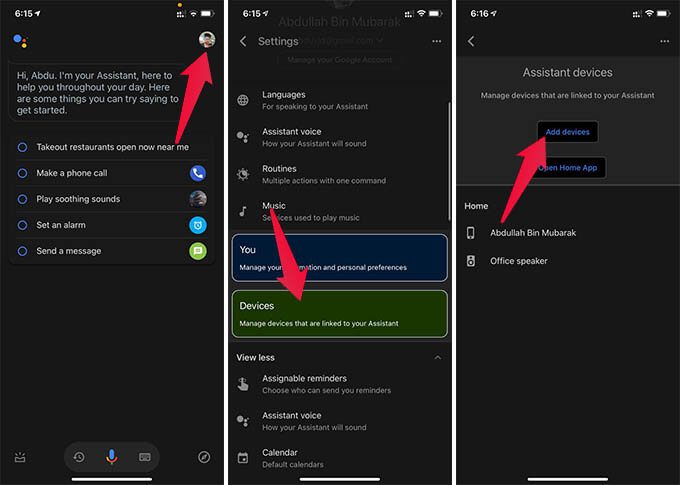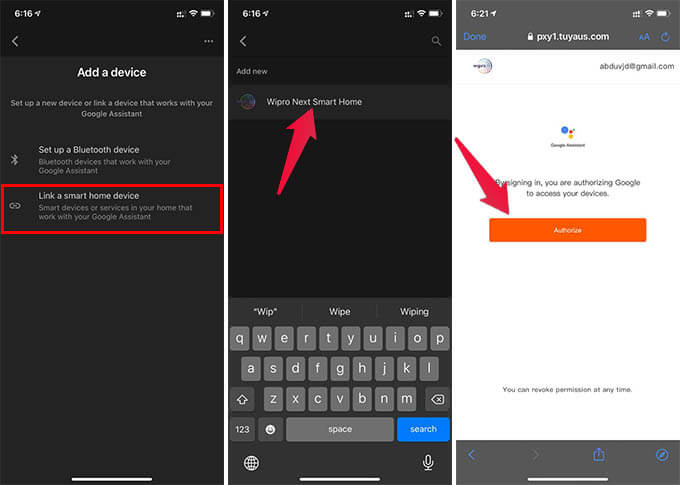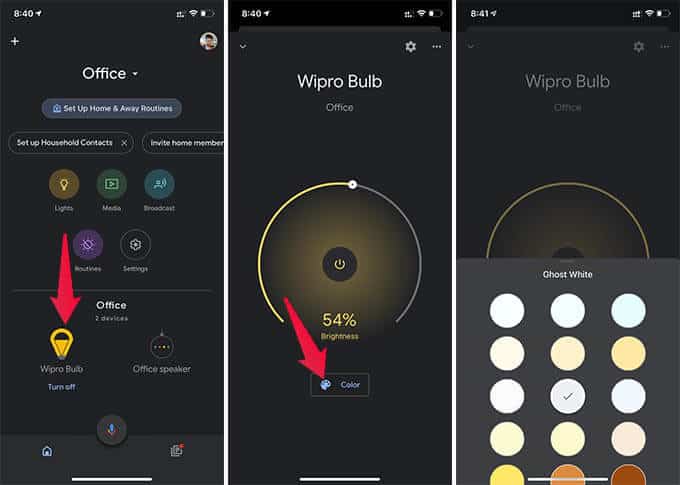كيفية توصيل والتحكم في المصابيح باستخدام Google Home
يوفر Google Home ، باعتباره مكبر صوت ذكي ، مجموعة متنوعة من الأتمتة والتحكم بدون لمس للعديد من الأجهزة التي تدعم WiFi. يمكنك التحكم في كل شيء في منزلك ، من المصباح الكهربائي إلى منظم الحرارة باستخدام Google Home. أصبحت المصابيح الذكية التي تدعم تقنية WiFi أرخص ، وهذا هو أفضل وقت لجعل منزلك أكثر ذكاءً معها.
إذا كنت قد اشتريت للتو مصابيح ذكية لمنزلك ، فاقرأ المزيد لمعرفة كيفية توصيل المصباح الكهربائي والتحكم فيه باستخدام أوامر Google Home الصوتية.
قم بتوصيل اللمبة الذكية المتوافقة مع Google Home
يمكن لـ Google Home المتصل بشبكة WiFi المنزلية التحكم في جميع الأجهزة الذكية تقريبًا. ومع ذلك ، لا يوجد سوى عدد قليل من مصابيح المصباح الذكية التي تأتي مع التوافق الرسمي لسماعات Google Home ، مثل C by GE. إذا كان لديك أحد هذه الأجهزة ، فيمكنك توصيل Google Home بمصباح ذكي بسرعة من خلال بضع خطوات.
- قم بتوصيل وتشغيل المصباح الذكي الخاص بك ، وتأكد من إعادة ضبطه.
- افتح تطبيق Google Home على جهاز iPhone أو Android.
- اضغط على زر “+” في الزاوية اليسرى العليا.
- اضغط على خيار “إعداد الجهاز”.
- انتقل إلى إعداد أجهزة جديدة وحدد منزلك.
- حدد “لمبة ذكية” من الشاشة التالية.
- قم بتوصيل المصباح الذكي بشبكة WiFi ، تمامًا مثلما تقوم بإعداد مكبر صوت Google Home.
- اتبع التعليمات التي تظهر على الشاشة لإنهاء إعداد مصباحك باستخدام Google Home.
الآن ، أنت جاهز تمامًا لتوصيل مصباح الإضاءة الذكي بجوجل هوم. يمكنك الآن التحكم في المصباح باستخدام مكبر الصوت المنزلي.
إذا لم تتمكن من العثور على مصباحك من تطبيق Google Home للاتصال به ، فتأكد من أنه يحتوي على دعم Google Assistant. نظرًا لأن عددًا قليلاً فقط من المصابيح يدعم رابط Google Home الرسمي ، فسيتعين عليك إعداده باستخدام تطبيق Google Assistant.
قم بتوصيل أي لمبة ذكية بـ Google Home باستخدام Google Assistant
لا تعمل الطريقة المذكورة أعلاه إلا مع المصابيح المدعومة رسميًا. إذا كنت تستخدم مصباح LED ذكيًا بسعر معقول في منزلك ، فقد ترغب في إلقاء نظرة على هذه الخطوات. تحتاج إلى تطبيق Google Assistant على هاتفك لتوصيل معظم المصابيح الذكية بمكبر الصوت Google Home.
- افتح تطبيق Google Assistant على جهاز iPhone أو Android.
- اضغط على أيقونة ملف التعريف الخاص بك في الزاوية اليمنى العليا.
- انتقل إلى الأجهزة من قائمة الإعدادات.
- اضغط على زر “إضافة أجهزة”.
- اختر “ربط جهاز المنزل الذكي” من الشاشة التالية.
- ابحث عن ماركة المصباح الذكي الخاص بك واختر الجهاز.
- من النافذة المعاد توجيهها ، قم بتسجيل الدخول إلى حساب جهاز Lightning الذكي الخاص بك وتفويض Google Assistant للوصول إلى المصباح.
لقد انتهيت من إعداد المصباح الذكي في المنزل. يمكنك ربط أي لمبة ذكية تدعم Google Home بهذه الخطوة. يمكنك أيضًا تخصيص المصباح لغرفة ما بحيث يمكنك التحكم في المصباح بشكل أكثر تحديدًا إذا كان لديك عدة مصابيح ذكية متصلة بالحساب نفسه.
التحكم في المصباح من خلال Google Home
لقد نجحت في ربط مصباح الإضاءة الذكي بجوجل هوم. ماذا الان؟ لا يعد التحكم في المصباح باستخدام مكبر صوت Google Home مشكلة كبيرة. إذا كان لديك العديد من مكبرات صوت Google Home الموجودة داخل منزلك ، فاستخدم أيًا منها للتحكم في أي مصباح في منزلك.
يمكنك إما التحكم في اللمبة بالكامل باستخدام صوتك أو من خلال تطبيق Google Home. فيما يلي بعض الأوامر التي يمكنك استخدامها.
- Hey Google ، اضبط سطوع إضاءة غرفة المعيشة على 50.
- Hey Google ، لمبة غرفة المعيشة باللون الأحمر.
- Hey Google ، اضبط مصباح غرفة النوم على الدفء.
- Hey Google ، اضبط لمبة غرفة Alex على اللون المتوهج
إذا كنت لا تريد الاقتراب من Google Home في كل مرة تريد التحكم في مصباحك ، فيمكنك استخدام تطبيق Home.
- افتح تطبيق Google Home على جهاز iPhone أو Android.
- اختر المصباح الخاص بك.
- تحكم في السطوع ، قم بتشغيل أو إيقاف تشغيل المصباح.
- اضغط على زر “اللون” واختر لون اللمبة الذي تريده.
يمكنك بالتالي اختيار ملفات تعريف الألوان للمبة الذكية المتصلة من تطبيق Google Home. هناك المزيد الذي يمكنك فعله باستخدام المصباح الذكي المتصل بمكبر صوت Google Home. يمكنك جدولة المصابيح وتشغيلها تلقائيًا باستخدام تطبيق المنزل.